Windows 10 Technical Preview는 매우 세련되고 현대적으로 보이는 정말 멋진 폴더 아이콘을 제공합니다. 오늘 저는 Windows 8.1, Windows 7, Windows Vista 및 Windows XP에서 이러한 멋진 폴더 아이콘을 얻는 방법을 공유하고 싶습니다. 이 지침을 따르십시오.
광고
과거에 나는 썼다 탐색기에서 열린 폴더와 닫힌 폴더에 대해 서로 다른 아이콘을 설정하는 방법 . 오늘 우리는 그 기사에서 언급 한 것과 동일한 트릭을 사용할 것입니다.
새 Windows 10 폴더 아이콘으로 쉽게 전환 할 수 있도록 OS로 가져올 수있는 바로 사용할 수있는 레지스트리 파일을 준비했습니다. 이 단계를 따르세요:
- ZIP 아카이브 다운로드 여기 .
- C : 드라이브에 아이콘 폴더를 추출하여 경로가 C : Icons가되도록합니다.
- 모든 폴더에 새 아이콘을 적용하려면 C : Icons INSTALL.REG 파일을 두 번 클릭하십시오.
- 모든 탐색기 창을 닫고 탐색기 다시 시작 . 또는 Explorer.exe를 다시 시작하는 대신 로그 오프 한 후 Windows 사용자 계정으로 다시 로그인 할 수 있습니다.
그게 다야! 결과는 다음과 같습니다 (Windows 7에 아이콘을 설치했습니다).
전에:
![]()
후:
![]()
Windows XP 사용자를위한 참고 사항 : 아이콘 캐시가 손상되는 문제, 즉 폴더 아이콘이 비어 있거나 잘못 표시되거나 변경되지 않는 문제에 직면 할 수 있습니다. 이를 수정하려면 다음을 수행하십시오.
- 실행 명령 프롬프트
- 탐색기를 올바르게 종료 : 바탕 화면에서 원하는 항목을 선택하십시오. 단축키를 입력 한 다음 Alt + F4를 누릅니다. 'Windows 종료'대화 상자가 나타납니다. 키보드에서 Ctrl + Alt + Shift 키를 누른 상태에서 '취소'버튼을 클릭합니다. 자세한 내용은이 도움말을 참조하세요. Windows에서 탐색기 셸을 올바르게 다시 시작하는 방법 .
- 명령 프롬프트에 다음을 입력하십시오.
attrib -h -s '% userprofile % Local Settings Application Data IconCache.db'del '% userprofile % Local Settings Application Data IconCache.db'
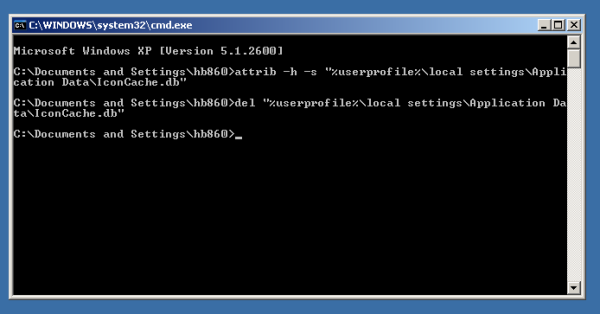
- 탐색기 셸을 시작합니다.
자세한 내용은 다음 문서를 참조하십시오. 아이콘 캐시를 삭제하고 다시 작성하여 잘못된 아이콘을 표시하는 탐색기를 복구하는 방법 .
![]()
폴더 아이콘을 제거하려면 먼저 C : icons UNINSTALL.REG 파일을 두 번 클릭하고 탐색기 셸을 다시 시작합니다. 그런 다음 C : Icons 폴더를 안전하게 삭제할 수 있습니다.









![Android에서 차단된 번호를 단계별로 확인하는 방법 [모든 설명]](https://www.macspots.com/img/blogs/79/how-see-blocked-numbers-android-step-step.jpg)